Utilizzare i seguenti passaggi per configurare un cloudserver tramite l'interfaccia di CloudControl Panel.
-
Accedi al pannello di controllo del cloud.
-
Nella barra di navigazione in alto, fai clic su Seleziona un prodotto> Rackspace Cloud .
-
Seleziona Server> Server Cloud .
Nota: Nella dashboard nel pannello di controllo del cloud, puoi fare clic su Server nella Creazione rapida sezione per andare direttamente alla Crea server pagina.
-
Fai clic su Crea server .
-
Nei Dettagli del server nella sezione Nome server, inserisci un nome per il tuo server campo.
-
Dall'elenco Regione, seleziona la regione in cui desideri creare il server.
Per ulteriori informazioni sulle regioni e su come utilizzarle in modo efficace, consulta Informazioni sulle regioni.
-
Nell'immagine sezione, seleziona il sistema operativo che desideri utilizzare.
Per un elenco completo delle immagini disponibili, vedere la sezione Immagini della pagina del prodotto Cloud Server.
-
Nel Sapore sezione, scegli la configurazione appropriata per il server.
Per ulteriori informazioni sulle varianti, consulta la Guida per l'utente dell'infrastruttura Cloud Core.
-
(Facoltativo) Assegna una chiave pubblica al server selezionando una chiave esistente in Opzioni avanzate .
Per aggiungere una nuova chiave pubblica, procedi nel seguente modo:
un. Fai clic su Aggiungi chiave pubblica accanto all'elenco a discesa Chiave SSH.b. Fornisci un nome chiave per la tua nuova chiave pubblica.c. Incolla la tua chiave pubblica nella Chiave pubblica campo.
Nota: Se non disponi di una chiave pubblica, fai clic su Come ottenere una chiave pubblica e segui le istruzioni in quell'articolo. Per ulteriori informazioni su come generare coppie di chiavi pubbliche e private, consulta Gestire le coppie di chiavi SSH per i server cloud con python-novaclient.
d. Dopo aver inserito il nome della chiave e la chiave pubblica, fai clic su Aggiungi chiave pubblica .
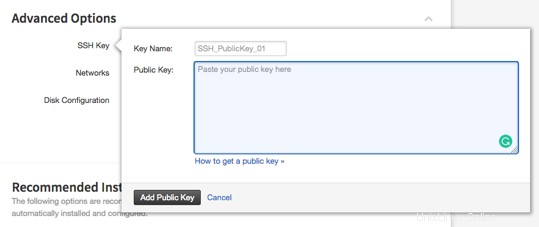
Quindi, conferma che la tua chiave è elencata nell'elenco delle chiavi SSH per il tuo nuovo server.
-
Se necessario, crea una nuova rete e seleziona le opzioni PublicNet e ServiceNet.
-
Le Installazioni consigliate la sezione mostra una serie di opzioni consigliate per l'installazione e la configurazione automatiche. Seleziona la casella di controllo accanto a una o più opzioni desiderate.
-
Fai clic su Crea server .
Al termine del provisioning, il tuo server mostra lo stato In esecuzione ed è ora disponibile per la connessione remota. Le istruzioni specifiche per la connessione remota al tuo server sono visualizzate nella barra laterale a destra del Cloud ControlPanel.
Articoli correlati
- Crea un'immagine da un server e ripristina un server da un'immagine salvata